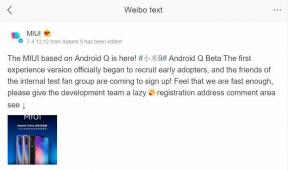Nie wykryto lub nie rozpoznano karty SIM Błąd: jak naprawić w Galaxy S20, S20 + lub Ultra?
Przewodnik Rozwiązywania Problemów / / August 05, 2021
W tym artykule pokażemy Ci opcje, które możesz zrobić, aby naprawić błąd Nie wykryto lub nie rozpoznano karty SIM w Galaxy S20, S20 + lub S20 Ultra.
Błędy karty SIM to jedne z typowych problemów wielu smartfonów. Jeśli jesteś jednym z użytkowników, którzy napotkają błąd Nie wykryto karty SIM w nowej serii Galaxy S20. Postępuj zgodnie z poniższymi instrukcjami i spróbuj pozbyć się problemu.

Spis treści
-
1 Poprawka, błąd nie wykryto ani nie rozpoznano karty SIM w Galaxy S20, S20 + lub S20 Ultra
- 1.1 Sprawdź błąd
- 1.2 Prosty restart lub wymuszony restart
- 1.3 Wyjmij i włóż ponownie kartę SIM
- 1.4 Użyj innej karty SIM
- 1.5 Zrestartować ustawienia sieci
- 1.6 Wyczyść pamięć podręczną z trybu odzyskiwania
- 1.7 Rozwiązywanie problemów z aplikacjami w trybie awaryjnym
- 1.8 Przywrócenie ustawień fabrycznych
- 1.9 Odwiedź centrum serwisowe
Poprawka, błąd nie wykryto ani nie rozpoznano karty SIM w Galaxy S20, S20 + lub S20 Ultra
Sprawdź błąd
Kody lub komunikaty o błędach są zwykle kluczem do rozwiązywania problemów. Jeśli aplikacja do obsługi wiadomości wyświetla błąd za każdym razem, gdy nie wysyła SMS-ów, pamiętaj o tym. Następnie wyszukaj w Google dokładną wiadomość lub kod i sprawdź, czy jest dostępne rozwiązanie online.
Prosty restart lub wymuszony restart
Cóż, myślę, że już wiesz, jak ponownie uruchomić telefon. Po prostu uruchom ponownie urządzenie i zobacz, czy rozwiązuje problem, czy nie. Ponowne uruchomienie urządzenia jest zawsze najlepszym rozwiązaniem każdego problemu. Nie tylko Pixel, ale dotyczy to każdego urządzenia elektronicznego. Mówiłem mamie, żeby uruchomiła ponownie swoje urządzenie, jeśli napotka jakiś problem ze swoim smartfonem.
Cóż, jeśli nadal chcesz wiedzieć, jak uruchomić ponownie, oto ona: naciśnij przycisk zasilania telefonu. Na ekranie dotknij Uruchom ponownie.
Inny sposób ponownego uruchomienia jest następujący:
- Naciśnij i przytrzymaj przycisk zmniejszania głośności.
- Przytrzymując go, naciśnij i przytrzymaj klawisz zasilania.
- Przytrzymaj przycisk przez 10 sekund, zostanie automatycznie uruchomiony ponownie.
Jeśli to nie zadziała, przejdź do następnej metody.
Regularne ponowne uruchamianie urządzenia przynajmniej raz w tygodniu może być korzystne. Jeśli masz tendencję do zapominania rzeczy, sugerujemy skonfigurowanie telefonu tak, aby sam się restartował. Możesz zaplanować wykonanie tego zadania, wykonując następujące kroki:
- Otwórz aplikację Ustawienia.
- Dotknij opcji Device Care.
- Kliknij 3 kropki u góry.
- Wybierz opcję Automatyczny restart.
Wyjmij i włóż ponownie kartę SIM
Myślę, że nie potrzebujesz kolejnego samouczka, aby ponownie zainstalować kartę SIM w swoim urządzeniu. Po prostu wyjmij tacę karty SIM z urządzenia i uruchom je ponownie, a następnie włóż ponownie do urządzenia.
- Aktywuj tryb samolotowy.
- Wciśnij narzędzie do wyjmowania karty SIM w okrągły otwór na tacce karty SIM, aby ją wyjąć.
- Wyłącz urządzenie.
- Wyjmij kartę SIM z kieszeni na kartę, a następnie włóż ją z powrotem.
- Wsuń tacę z powrotem do gniazda.
- Uruchom urządzenie.
Po wyjęciu karty SIM z urządzenia odczekaj kilka chwil przed ponownym włożeniem. Powoduje to odświeżenie systemu bez starych ustawień komórkowych. Po ponownym włożeniu karty SIM i ponownym uruchomieniu telefonu konfiguracja sieci powinna zostać dodana automatycznie.
Jeśli masz inny telefon, który może współpracować z Twoją siecią, możesz również spróbować włożyć do niego kartę SIM. Pomoże Ci to sprawdzić, czy występuje problem z samą kartą SIM. Jeśli problem powraca, gdy używasz karty SIM w drugim urządzeniu, masz problem z kartą SIM lub z siecią. Spróbuj zdobyć nową kartę SIM, aby sprawdzić, czy to karta SIM, czy sieć.
Użyj innej karty SIM
Jeśli nic się nie zmieni po ponownym włożeniu karty SIM, następnym krokiem jest sprawdzenie, czy problem jest spowodowany wadliwą kartą SIM. Można to zrobić na dwa sposoby. Jednym z nich jest uzyskanie nowej karty SIM od operatora. Innym sposobem jest pożyczenie od kogoś znanej działającej karty SIM i sprawdzenie, czy S20 wykryje kartę.
Zrestartować ustawienia sieci
- Otwórz Ustawienia z menu Szybkiej nawigacji lub z programu uruchamiającego.
- Przewiń w dół i dotknij Zarządzanie ogólne.
- Następnie dotknij Resetuj.
- Na koniec dotknij Resetuj ustawienia sieciowe.
- Następnie dotknij Resetuj ustawienia.
- Po wyświetleniu monitu potwierdź hasłem ekranu blokady.
Wyczyść pamięć podręczną z trybu odzyskiwania
Jeśli nie wiesz, co to jest odzyskiwanie, pierwszą rzeczą, którą dzwoni program ładujący, jest odzyskiwanie. Tryb odzyskiwania oznacza specjalną partycję rozruchową, która zawiera zainstalowaną na niej aplikację do odzyskiwania. Możesz też rozwiązać niektóre problemy z telefonem. Postępuj zgodnie z instrukcjami, aby wyczyścić pamięć podręczną z trybu odzyskiwania:
- Wyłącz swój telefon.
- Po wyłączeniu. Naciśnij i przytrzymaj jednocześnie przycisk zasilania / Bixby i zmniejszania głośności, aż pojawi się logo Androida.
- Gdy pojawi się zielone logo Androida, zwolnij oba przyciski.
- Pojawi się menu ekranu odzyskiwania
- Użyj przycisku głośności, aby przejść do Wyczyść partycję pamięci podręcznej, a następnie naciśnij przycisk zasilania, aby potwierdzić wybór.
- Poczekaj, aż urządzenie wyczyści całą pamięć podręczną lub dane tymczasowe z partycji systemowej.
- Naciśnij ponownie przycisk zasilania, aby ponownie uruchomić urządzenie.
Spowoduje to usunięcie wszystkich tymczasowych danych z urządzenia. A potem działa jak nowy.
Rozwiązywanie problemów z aplikacjami w trybie awaryjnym
Jeśli nie wiesz, co to jest tryb bezpieczny, w trybie awaryjnym system tymczasowo wyłącza wszystkie aplikacje innych firm, które zainstalowałeś na urządzeniu. W ten sposób możemy dowiedzieć się, w której aplikacji występuje problem. Wykonaj poniższy krok, aby włączyć tryb awaryjny:
- Wyłącz urządzenie.
- Naciśnij i przytrzymaj przycisk zasilania urządzenia, aż pojawi się ekran z nazwą modelu.
- Gdy na ekranie pojawi się logo SAMSUNG, zwolnij klawisz zasilania.
- Natychmiast po zwolnieniu klawisza zasilania naciśnij i przytrzymaj klawisz zmniejszania głośności.
- Przytrzymaj klawisz zmniejszania głośności, aż urządzenie zakończy ponowne uruchamianie.
- Tryb awaryjny zostanie wyświetlony w lewym dolnym rogu ekranu.
- Zwolnij klawisz zmniejszania głośności, gdy zobaczysz tryb awaryjny.
Po ustaleniu aplikacji, które powodują problem, wykonaj poniższe czynności, aby je odinstalować (w razie potrzeby):
- Otwórz Ustawienia z Launchera.
- Stuknij w Aplikacje.
- Kliknij Zobacz wszystkie aplikacje.
- Stuknij aplikację, którą chcesz odinstalować
- Kliknij Odinstaluj.
- Stuknij OK, aby potwierdzić.
Przywrócenie ustawień fabrycznych
Zrzeczenie się
Przywrócenie ustawień fabrycznych spowoduje usunięcie wszystkiego, więc chcesz mieć pewność, że utworzysz kopię swoich danych osobowych, takich jak zdjęcia, filmy, dokumenty, teksty itp. z wyprzedzeniem.
Z menu Ustawienia:
- Otwórz Ustawienia z programu uruchamiającego.
- Przewiń i kliknij Zarządzanie ogólne.
- Stuknij Resetuj.
- Wybierz Przywracanie danych fabrycznych.
- Stuknij Resetuj, aby kontynuować.
- Stuknij Usuń wszystko, aby potwierdzić działanie.
Od odzyskiwania:
- Wyłącz swój telefon.
- Po wyłączeniu. Naciśnij i przytrzymaj jednocześnie przycisk zasilania / Bixby i zmniejszania głośności, aż pojawi się logo Androida.
- Gdy pojawi się zielone logo Androida, zwolnij oba przyciski.
- Pojawi się menu ekranu odzyskiwania
- Naciskaj przycisk zmniejszania głośności, aż zaznaczysz „Wipe data / factory reset”.
- Naciśnij przycisk zasilania, by wybrać „Wipe data / factory reset”.
- Użyj przycisku Ciszej, aby podświetlić Tak.
- Naciśnij przycisk zasilania, aby potwierdzić działanie, aby wyczyścić dane telefonu.
Odwiedź centrum serwisowe
Chociaż zdarza się to rzadko, niektóre przypadki problemów z przegrzewaniem się urządzeń Samsung Galaxy mogą mieć zły sprzęt jako źródło. Jeśli przywrócenie ustawień fabrycznych nie pomoże w rozwiązaniu problemu, odwiedź lokalny sklep Samsung lub Punkt serwisowy aby wykwalifikowany technik firmy Samsung mógł sprawdzić sprzęt. W razie potrzeby mogą wysłać go do naprawy lub wymiany.
Czy posiadasz urządzenie Galaxy lub dowolne urządzenie z Androidem i potrzebujesz tego typu prostych samouczków? Następnie bądź na bieżąco Porady i wskazówki GetDroidTips dotyczące Androida kolumna, ponieważ wkrótce pojawi się wiele prostych samouczków dla Galaxy.
Jeśli masz jakiekolwiek pytania dotyczące tego, sekcja komentarzy jest zawsze dostępna dla Ciebie.
Bardziej jak to
- Wiadomość grupowa nie działa na Galaxy S20, S20 + lub S20 Ultra: jak to naprawić?
- Jak blokować przychodzące wiadomości tekstowe lub SMS-y na Galaxy S20, S20 + lub S20 Ultra
- Po aktualizacji oprogramowania MMS powoduje problemy w Galaxy S20: jak to naprawić?
- Aplikacja Google na moim Galaxy S20 szybko wyczerpuje baterię: jak to naprawić?
- Po aktualizacji oprogramowania, mój Galaxy S20 stoi przed problemem z połączeniem: Jak to naprawić?
Cześć, jestem Shekhar Vaidya, bloger, uczeń, który uczy się CS i programowania.